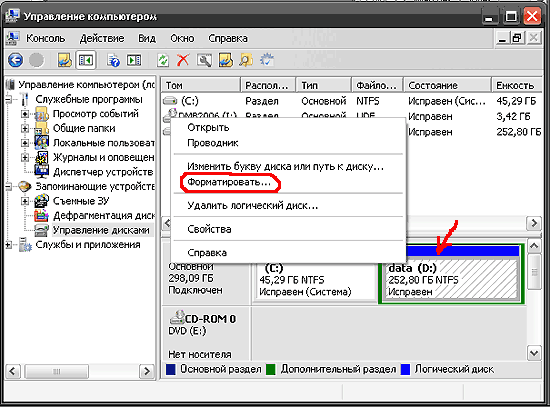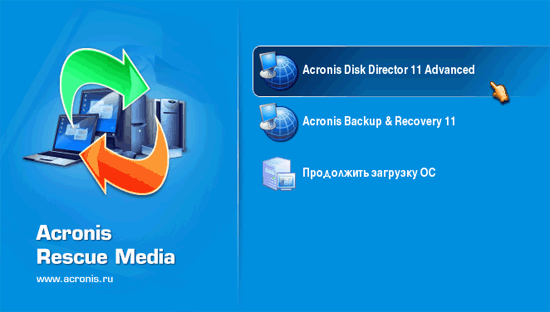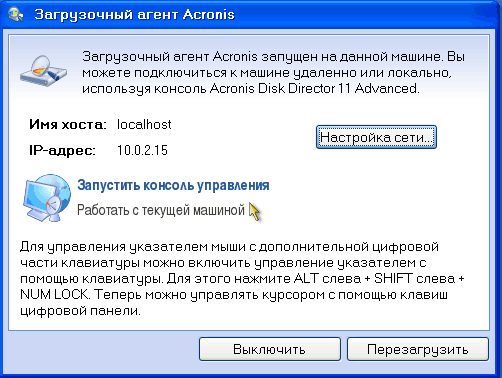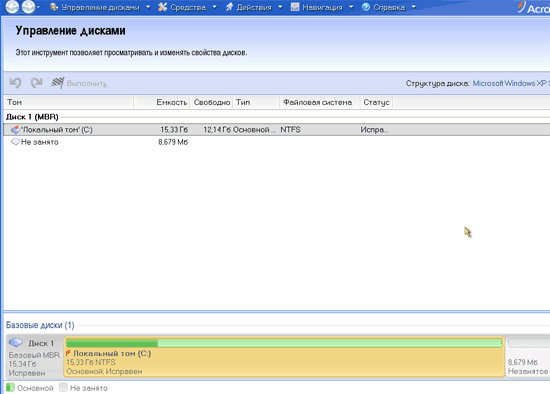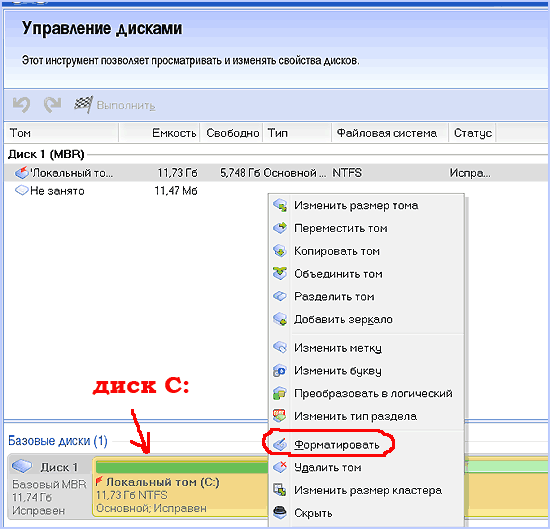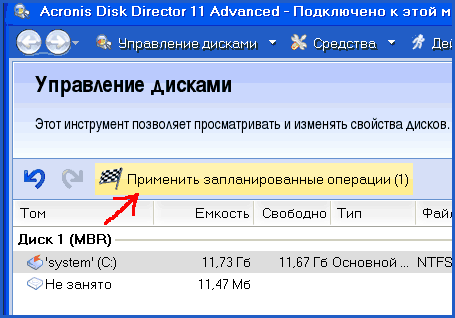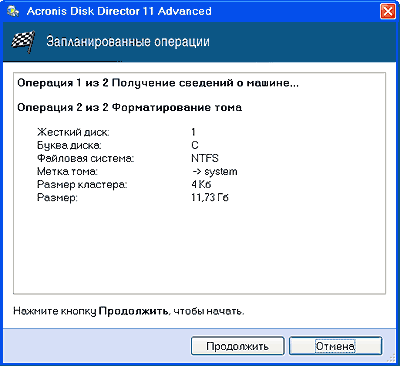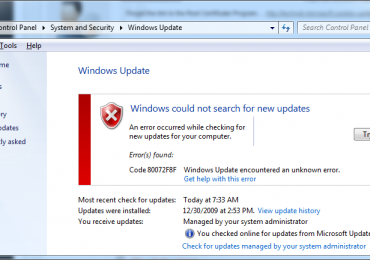Программа для форматирования жесткого диска
Если вы хотите отформатировать диск с данными, например, флешку или диск (D:), то это можно сделать и стандартными средствами Windows. Однако если вы захотите отформатировать системный диск, то есть тот диск, на котором установлена Windows, то штатными средствами сделать это не удастся.
Для того, чтобы отформатировать диск (C:), понадобится программа Acronis Disk Director. С помощью ее загрузочного диска можно загрузиться через BIOS и отформатировать диск с Windows.
Скачать образ диска можно здесь. Если вы не знаете как записать его на диск, читайте в статье Как записать образ iso на диск
Как отформатировать диск в Windows
Чтобы отформатировать диск в Windows стандартными средствами выполните следующие пункты:
1. а) В Windows XP зайдите в меню Пуск — Панель управления — Администрирование — Управление компьютером.
б) В Windows 7 зайдите в меню Пуск — Панель управления — Система и безопасность — Администрирование — Управление компьютером
2. В левой части появившегося окна выберите пункт Управлением дисками.
3. Щелкните правой кнопкой мыши на диск, который хотите отформатировать. В контекстном меню выберите пункт Форматировать.
4. Появится окно выбора параметров форматирование.
В поле Метка тома введите название диска, которое будет отображаться в Проводнике. Это поле можно оставить пустым
Выберите файловую систему NTFS. Размер кластера оставьте По умолчанию.
Поставьте галочку на пункте Быстрое форматирование, чтобы форматирование прошло в экспресс-режиме. По сути в этом режиме просто очищается «оглавление диска» и он становится чистым. Это значительно экономит время при форматировании диска.
Нажмите кнопку ОК. После предупреждения о том, что вся информация на диске будет удалена, начнется форматирование диска.
Как отформатировать диск с Windows через BIOS
.Чтобы отформатировать диск С, то есть отформатировать диск Windows необходимо записать загрузочный диск Acronis Disk Director и загрузиться с него через BIOS.
В меню загрузочного диска выберите Acronis Disk Director 11 Advanced.
В появившемся окне Загрузочного агента Acronis выберите пункт Запустить консоль управления.
В появившемся окне отображаются все физические жесткие диски и логические разделы на них.
Нажмите правой кнопкой мыши на диск (С:) и в контекстном меню выберите Форматировать.
В списке Файловая система выберите NTFS, размер кластера оставьте Авто, Метка тома — это название раздела, которое будет отображаться в Проводнике. Можно оставить это поле пустым. Нажмите ОК.
Теперь нажмите кнопку Применить запланированные операции.
Появится окно со списком операций, которые будут произведены с диском. Нажмите Продолжить.
Начнется процесс форматирования. Когда он закончится нажмите кнопку Закрыть.
Диск отформатирован. Теперь закройте окно программы и нажмите кнопку Перезагрузить для перезагрузки компьютера.